Laptop là một thiết bị rất quen thuộc với chúng ta hằng ngày, rất hữu ích nhưng đôi khi hay gặp lỗi bàn phím bấm không ăn hoặc nhảy chữ, điều này rất khó chịu. Hôm nay, Viendidong.vn sẽ hướng dẫn bạn cách sửa bàn phím laptop khi gặp sự cố, rất đơn giản hi vọng bạn sẽ làm được nhé.
Cách sửa bàn phím laptop nhanh đơn giản
Khởi động lại máy tính
Bất cứ khi nào bạn gặp sự cố Laptop, đây là điều đầu tiên cần thử trước khi khắc phục sự cố thêm. Khởi động lại máy tính nhanh chóng, dễ dàng và có thể giải quyết các vấn đề bạn đang gặp phải với bàn phím không hoạt động. Tin tốt là bạn có thể không cần bàn phím hoạt động để khởi động lại laptop của mình.
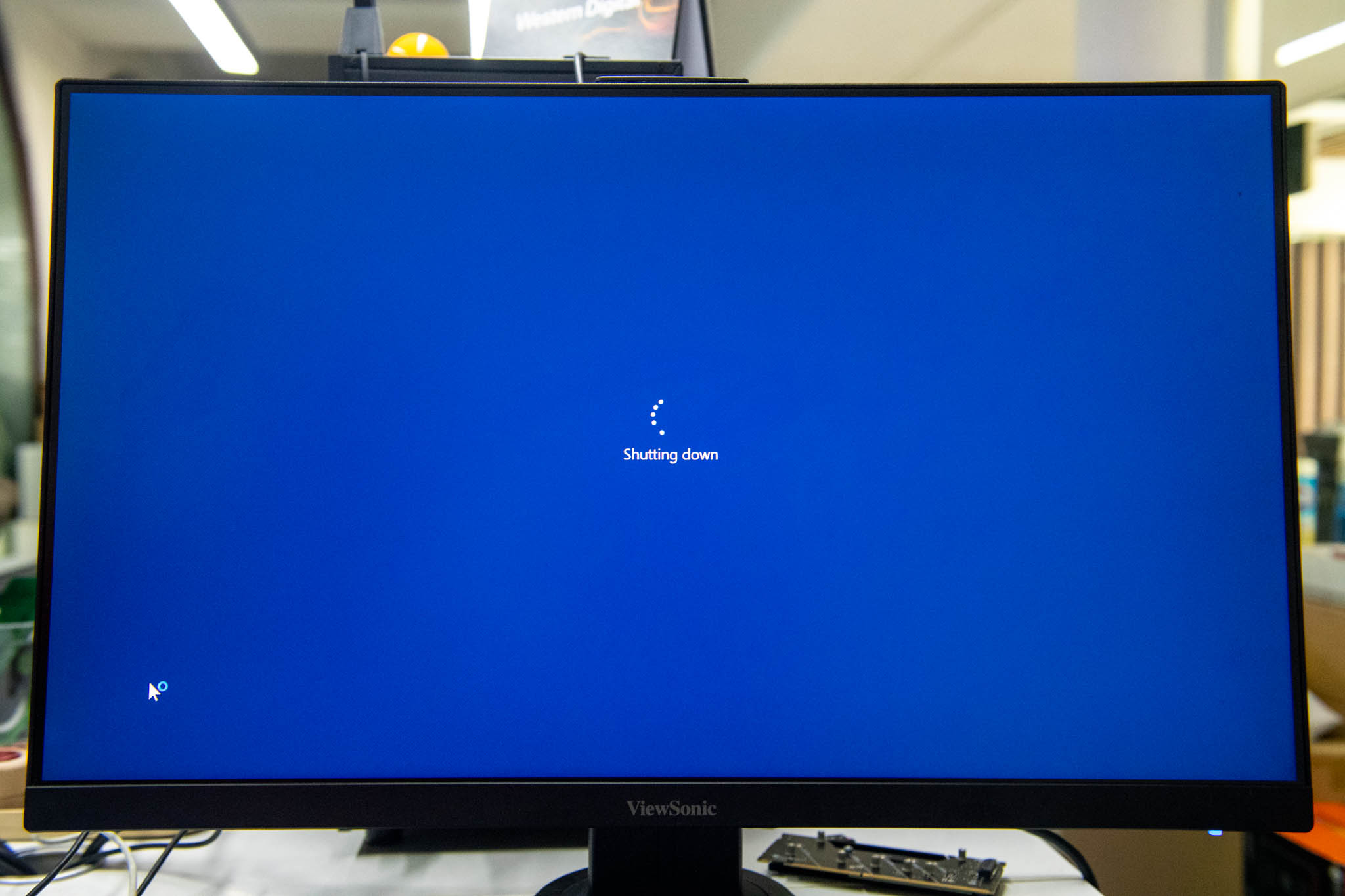
Cách khởi động lại PC:
- Nhấp vào nút Windows.
- Chọn nút Nguồn.
- Chọn Khởi động lại.
Nếu bạn đang gặp sự cố với chuột và bàn di chuột, hãy nhấn và giữ nút nguồn chuyên dụng trên laptop của bạn trong vài giây, sau đó thiết bị sẽ tắt. Sau đó, khởi động lại bằng cách nhấn nút tương tự.
Cách sửa bàn phím laptop – Làm sạch bàn phím
Vấn đề về bàn phím laptop là các phím có xu hướng có khoảng cách và hành trình tối thiểu, có nghĩa là không gian bên trong các phím chật hơn nhiều. Đôi khi bụi, tóc và các mảnh vụn khác có thể ảnh hưởng đến chức năng của bàn phím. Cách sửa bàn phím laptop khi cố gắng làm sạch bàn phím của bạn nhiều nhất có thể và điều đó có thể đủ để bàn phím của bạn hoạt động trở lại.
Trước khi bắt đầu, hãy nhớ tắt laptop và rút phích cắm vì lý do an toàn. Lật ngược laptop sau khi làm xong, sau đó lắc nhẹ và chạm vào dưới cùng sẽ có thể loại bỏ một số bụi và các chất bẩn khác bám dưới bàn phím. Bạn cũng có thể thổi vào bàn phím, hoặc tốt hơn, sử dụng một lon khí nén.

Thử sử dụng bàn phím bên ngoài
Việc cắm bàn phím ngoài vào laptop và xem nó có hoạt động được không. Nếu bàn phím bên ngoài không hoạt động, rất có thể vấn đề của bạn là do phần mềm. Tuy nhiên, bạn nên lo lắng nếu bàn phím bên ngoài hoạt động vì điều này có thể có một vấn đề phần cứng nghiêm trọng hơn đang xảy ra với bàn phím laptop của bạn.
Cách sửa bàn phím laptop – Cập nhật bàn phím
Đôi khi phần mềm bị lỗi hoặc bị hỏng. Điều tương tự cũng áp dụng cho các trình điều khiển thành phần, bạn có thể dễ dàng cập nhật nếu gặp sự cố bàn phím laptop không hoạt động.
Cách dể cập nhật trình điều khiển bàn phím:
- Nhấp vào nút Tìm kiếm trên thanh tác vụ Windows của bạn.
- Tìm kiếm trình quản lý thiết bị và nhấp chuột.
- Mở rộng các tùy chọn bàn phím.
- Nhấp chuột vào mục bàn phím của bạn.
- Cập nhật trình điều khiển bàn phím.
- Bấm chọn tự động tìm kiếm trình điều khiển.
- Làm theo các bước hướng dẫn để cập nhật trình điều khiển.
Đặt lại trình điều khiển bàn phím
Nếu việc cập nhật trình điều khiển của bạn không hữu ích, bạn có thể hoàn thành và gỡ cài đặt chúng. Đừng lo. Hệ điều hành sẽ nhận dạng bàn phím và tự động cài đặt lại các trình điều khiển.
Cách gỡ để cài đặt trình điều khiển bàn phím:
- Nhấp vào nút Tìm kiếm trên thanh tác vụ Windows của bạn.
- Tìm kiếm trình quản lý thiết bị và nhấp chuột.
- Mở rộng các tùy chọn bàn phím.
- Nhấp chuột vào mục bàn phím của bạn.
- Nhấn chuột vào cỡ cài đặt thiết bị.
- Sau đó xác nhận gỡ cài đặt.

Xem thêm bài viết Cách biến Iphone thành webcam tiện dụng
Nếu tất cả cách sửa bàn phím laptop đều thất bại và bạn vẫn gặp sự cố với bàn phím không hoạt động, thì đã đến lúc bạn nên đến gặp chuyên gia. Nếu máy tính của bạn vẫn còn bảo hành, hãy liên hệ với nhà sản xuất để khắc phục sự cố.
Theo dõi Viendidong.vn trên Facebook tại đây





